Zjišťování středů součástek na desce z Gerber dat
Jednou z úloh ve výrobě elektroniky bývá zjišťování středů součástek, například při osazování desky plošných spojů nebo vývoji testovacích zařízení desky atd. Souřadnice středů (centroidy) a další potřebné údaje (natočení, strana desky atd.) mohou sice generovat již programy při návrhu dané desky, ale pokud jsou ve výrobě k dispozici jenom její Gerber data, je každá rada dobrá.
Gerber data sama o sobě nenesou žádnou informaci o součástkách, natož o jejich středech. Program CAM350, který je určen primárně pro přípravu podkladů pro výrobu holých desek, ale tuto úlohu zvládne, byť celý proces vyžaduje trochu práce s Gerber daty.
Princip zjišťování středů součástek z grafiky mědi na horní nebo spodní straně desky je jednoduchý – vychází z rozložení pájecích plošek každé součástky, protože ty bývají ve většině případů symetrické kolem středu součástky. Aby bylo možné identifikovat, které pájecí plošky ke každé součástce patří, je potřeba mít v Gerber datech i potisk. Pokud není, potom potřebné informace poskytne například holá deska s potiskem či osazovací výkres.
Jednotlivé pájecí plošky se identifikují postupným kliknutím na jednotlivé plošky ve sledu čísel vývodů (1, 2, 3 atd.) nebo poloautomaticky definováním první a poslední plošky v jedné řadě a opakováním postupu v dalších řadách ve směru číslování vývodů (volba Recognize Inline Pins je automaticky přednastavená). Program si přitom zapisuje takto definovaná čísla vývodů.
Zjištění středu součástek je součástí funkce programu CAM350, která umožňuje definovat z Gerber dat součástky na desce (Quick Part). Definovaným pájecím ploškám se přitom zapíše referenční značení (RefDes) dané součástky, typ součástky (není nutné při pouhém zjišťování středu součástek), strana desky a natočení. Vytvořená součástka zůstává uložena v interní knihovně programu a její pájecí motiv (footprint) lze kdykoliv přivolat.
Vlastní definování součástky vyžaduje splnění dvou podmínek − pájecí plošky nesmí být v Gerber datech vedené jako kreslené (draw) a program musí mít k dispozici CAM netlist. K převodu entit typu draw na flash slouží v programu CAM350 povel Tools − Draw to Flash, zatímco CAM netlist se z Gerber dat extrahuje povelem Home − Extract Netlist. V případě CAM netlistu se nejedná o typický netlist, který popisuje síť spojů pomocí značení součástek a připojených vývodů, ale netlist, který popisuje sítě spojů pomocí souřadnic jednotlivých plošných spojů sítě.
Na obr. 1 je zachycena horní strana desky po načtení Gerber dat mědi a potisku horní strany. Postup zjištění středu součástky je ukázán na příkladu krystalu Y1 v levém horním rohu. Po přiblížení obrazu této části desky je možné lépe vidět pájecí plošky i potisk této součástky (obr. 2). Čísla zobrazená bíle v měděných ploškách reprezentují číslo D-kódu v seznamu použitých clonek – program je zobrazuje automaticky, i když pro dále popsaný postup práce nemají žádný význam.
K definování pájecích plošek součástky se použije povel Design − Quick Part. Celý postup je na obr. 3. Kliknutím na jednu z krajních pájecích plošek Y1 (zde levá dolní) si ji program označí bílým obrysem na znamení, že ji našel (obr. 3a). Současně se u kurzoru objeví bílá čára, kterou je potřeba táhnout na poslední pájecí plošku v řadě (pravá dolní − obr. 3b), kde se ploška definuje opětovným kliknutím. Pokud nenaskočí bílý obrys vybrané plošky, je potřeba vybrat jiné místo na dané plošce poblíž jejího středu. Následuje obdobné tažení bílé čáry na začátek druhé řady pájecích plošek (pravá horní − obr. 3c) a obdobným postupem se definuje poslední ploška druhé řady (levá horní − obr. 3d).
Definování plošek se ukončí pravým kliknutím (obr. 3e). V tu chvíli naskočí dialog, kde je možné zapsat referenční značení součástky (Y1), stranu desky (horní − Top) a natočení (zde 0 pro výchozí natočení). Potvrzením zápisu tlačítkem OK se u kurzoru zobrazí obrázek rámečku s bílými obrysy pájecích plošek právě definované součástky (obr. 3f) – tento obrázek lze pohybem kurzoru přesunout postupně na jiné součástky se stejnými pájecími ploškami (pouzdrem) a po kliknutí zapsat jejich referenční značení, případně i typ, stranu desky a natočení.
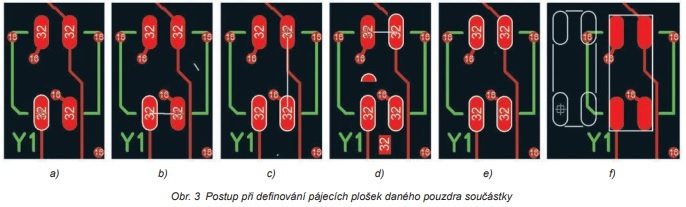
Postup se opakuje podle potřeby i na jiných pouzdrech součástek.
Souřadnice středů součástek lze potom zobrazit v dialogu povely Tools − Reports pod záložkou Part Centroids (obr. 4). Zde je také možné vytvořit novou Gerber vrstvu se středy součástek (centroidy) povelem Create Centroid Layer. Ta spolu se souřadnicemi může být použita pro potřeby výroby.
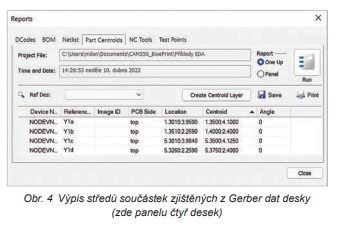
Pochopitelně, že takto nelze zjistit středy všech součástek, pokud pájecí plošky nejsou symetricky okolo středu. To se týká například konektoru, který jde přes hranu desky. Celý postup také není automatický, takže u velkých desek může definování součástek chvíli trvat. Výhodou je, že jednou definovaná součástka (nebo spíše pouzdro – footprint) se hodí i pro více různých součástek, což proces definování součástky zrychluje.




